
lunes, 27 de septiembre de 2010
miércoles, 8 de septiembre de 2010
ACTIVAR Y DESACTIVAR PANELES
Esta función sirve para activar y desactivar los paneles. Esta acción se lleva a cabo en el menú ventana paneles de diseño de desarrollo, conjunto de paneles y otros.Hay en el menú ventana se desactivan o se activan cuanto paneles queramos al igual que los podemos ocultar todos.
MESCLADOR DE COLORES
Permite seleccionar un color tanto para el contorno o el relleno de un objeto. Se puede determinar el tipo de relleno del objeto: Sólido, degradado lineal, degradado radial y relleno con imagen de mapa de bits.MUESTRAS DE COLOR
Flash muestra la paleta de un archivo como muestras en los controles Color de relleno y Color del trazo y en el panel Muestras de color. La paleta predeterminada de colores es la paleta de 216 colores WebSafe. Para importar, exportar y modificar la paleta de colores de un archivo, utilice el panel Muestras de color. Puede duplicar colores, eliminarlos de la paleta, cambiar la paleta predeterminada, volver a cargar la paleta WebSafe si la ha sustituido o bien ordenar la paleta de acuerdo con la matiz.Presionando las teclas rápidas [Ctrl+F9] veremos el panel Muestras de color (Color Swatches).
martes, 7 de septiembre de 2010
LINEA DE TIEMPO
Nos ofrece la posibilidad de gestionar la estructura y longitud de nuestras películas, de nuestras animaciones en el tiempo.
Desde este panel podremos organizar las escenas de nuestra película, la longitud de cada una de ellas y su contenido. En fin... va a actuar como una mesa de edición de vídeo.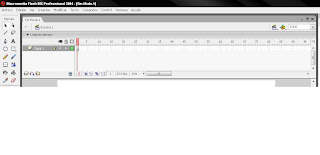
VISTAS Y ZOOM
Funciona para alejar y acercar las paginas o los objetos que tenemos en el escritorio
CAPAS
Por otra parte, una animación esta generalmente constituida de una variedad de objetos diferentes, cada uno de los cuales se introduce en un momento diferente y presenta un comportamiento independiente al resto de los objetos. De manera a organizar y editar todos estos elementos Flash permite el uso de capas o calcos.
Así, una animación Flash esta compuesta de una superposición de capas en cada una de las cuales introduciremos un objeto que tendrá su propia línea de fotogramas. Estas capas nos permiten trabajar la animación en distintos planos independientes.
Por defecto, al comenzar una nueva escena encontraremos en nuestra línea de tiempo una sola capa. Progresivamente iremos introduciendo más capas que nos permitan separar cada uno de los elementos de la animación: objetos, fondo, sonidos o trayectorias.
Nos ofrece la posibilidad de gestionar la estructura y longitud de nuestras películas, de nuestras animaciones en el tiempo.
Desde este panel podremos organizar las escenas de nuestra película, la longitud de cada una de ellas y su contenido. En fin... va a actuar como una mesa de edición de vídeo.
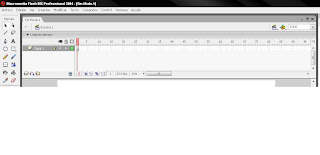
ENTORNO DE TRABAJO
Al iniciar el programa aparece en el centro de la pantalla una ventana de bienvenida. Esta ventana siempre va a aparecer al iniciar el programa. Ofrece información sobre el programa y posibilidades de inicio ya predeterminadas.
VISTAS Y ZOOM
Funciona para alejar y acercar las paginas o los objetos que tenemos en el escritorio
CAPAS
Por otra parte, una animación esta generalmente constituida de una variedad de objetos diferentes, cada uno de los cuales se introduce en un momento diferente y presenta un comportamiento independiente al resto de los objetos. De manera a organizar y editar todos estos elementos Flash permite el uso de capas o calcos.
Así, una animación Flash esta compuesta de una superposición de capas en cada una de las cuales introduciremos un objeto que tendrá su propia línea de fotogramas. Estas capas nos permiten trabajar la animación en distintos planos independientes.
Por defecto, al comenzar una nueva escena encontraremos en nuestra línea de tiempo una sola capa. Progresivamente iremos introduciendo más capas que nos permitan separar cada uno de los elementos de la animación: objetos, fondo, sonidos o trayectorias.
miércoles, 1 de septiembre de 2010
MACROMEDIA FLASH MX
Flash es un programa de animación y edición multimedia, desarrolladas por la empresa Macromedia que posteriormente fue adquirida por Adobe. Este programa permite tanto la utilización de gráficos vectoriales como de imágenes de mapa de bits, sonido, video y un lenguaje de programación propio llamado Actionscript. Con todos estos elementos se producen animaciones.
Barra de menú:
La Barra de Menús tiene como propósito facilitar el acceso a las distintas utilidades del programa. Es similar a la de cualquier otro programa de diseño web o gráfico, aunque tiene algunas particularidades.
Panel línea de tiempo:
El panel Línea de tiempo se utiliza para realizar muchas tareas, p. ej., animar propiedades de capas, organizar capas en el tiempo y ajustar modos de fusión. Las capas situadas al final del apilado de capas en el panel Línea de tiempo se procesan primero y (en caso de capas de imágenes 2D) aparecen más al fondo en el panel Composición.
Área de trabajo:
Al iniciar el programa aparece en el centro de la pantalla una ventana de bienvenida. Esta ventana siempre va a aparecer al iniciar el programa. Ofrece información sobre el programa y posibilidades de inicio ya predeterminadas.
Barra de Herramientas:
Cada vez que seleccionemos una herramienta, en esta sección aparecerán diferentes opciones relacionadas con la herramienta elegida
Herramientas de Visualización:
Sirven para desplazarse por el área de trabajo (herramienta mano) o para ampliar o reducir la vista de la misma (herramienta lupa).
Selección de color:
Al dibujar en Flash, generalmente se está trabajando con dos elementos: la línea y el relleno. Por lo tanto cada elemento posee una fuente de color diferente: la correspondiente a la línea está indicada con un lápiz y la del relleno está indiada con un cubo de pintura
Panel de propiedades:
El Panel de propiedades es la parte de la pantalla de PrintShop Mail que muestra las propiedades del elemento seleccionado actualmente.
Además del programa de edición, Macromedia desarrolló un programa de visualización llamado Flash Player, que puede bajarse de Internet, en forma independiente del programa Flash que utilizamos para crear contenidos. Flash Player es distribuido gratuitamente para que los usuarios de Internet puedan acceder a este tipo de contenidos a través de sus navegadores, en los que esta utilidad se instala como agregado o plug-in.
Barra de menú:
La Barra de Menús tiene como propósito facilitar el acceso a las distintas utilidades del programa. Es similar a la de cualquier otro programa de diseño web o gráfico, aunque tiene algunas particularidades.
Panel línea de tiempo:
El panel Línea de tiempo se utiliza para realizar muchas tareas, p. ej., animar propiedades de capas, organizar capas en el tiempo y ajustar modos de fusión. Las capas situadas al final del apilado de capas en el panel Línea de tiempo se procesan primero y (en caso de capas de imágenes 2D) aparecen más al fondo en el panel Composición.
Área de trabajo:
Al iniciar el programa aparece en el centro de la pantalla una ventana de bienvenida. Esta ventana siempre va a aparecer al iniciar el programa. Ofrece información sobre el programa y posibilidades de inicio ya predeterminadas.
Barra de Herramientas:
Cada vez que seleccionemos una herramienta, en esta sección aparecerán diferentes opciones relacionadas con la herramienta elegida
Herramientas de Diseño:
se utilizan para dibujar, pintar, borrar, modificar formas, agregar texto, seleccionar, etc.Herramientas de Visualización:
Sirven para desplazarse por el área de trabajo (herramienta mano) o para ampliar o reducir la vista de la misma (herramienta lupa).
Selección de color:
Al dibujar en Flash, generalmente se está trabajando con dos elementos: la línea y el relleno. Por lo tanto cada elemento posee una fuente de color diferente: la correspondiente a la línea está indicada con un lápiz y la del relleno está indiada con un cubo de pintura
Panel de propiedades:
El Panel de propiedades es la parte de la pantalla de PrintShop Mail que muestra las propiedades del elemento seleccionado actualmente.
martes, 31 de agosto de 2010
Suscribirse a:
Comentarios (Atom)







